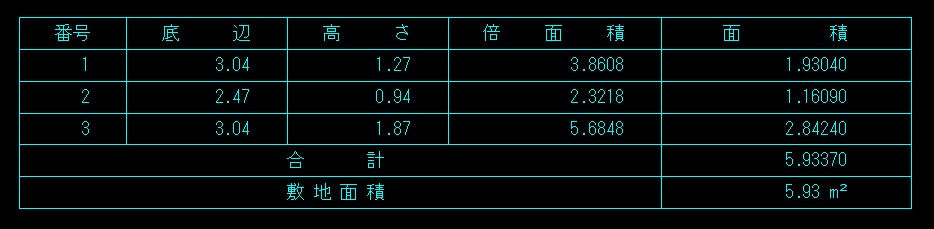三斜面積計算
今更ながら、Jw_cadに標準で搭載されている「三斜面積計算」を使ってみた。
「三斜面積計算」とは、複雑な形をした図形を三角に区切って、三角形の面積を合計する手法です。
一般的には、建築の敷地面積の計算によく使われます。
準備
それでは準備をします。
先ずは、適当に下図のようなサンプル図形を準備しました。
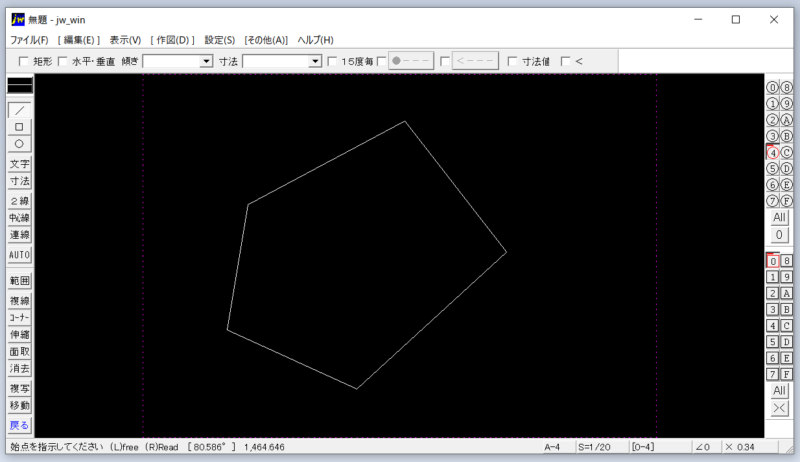
この図形の面積を外部変形「三斜面積計算」を使って求めます。
操作方法
外部変形を選択する
- 「その他」をクリックします。
- 「外部変形」を選択します。
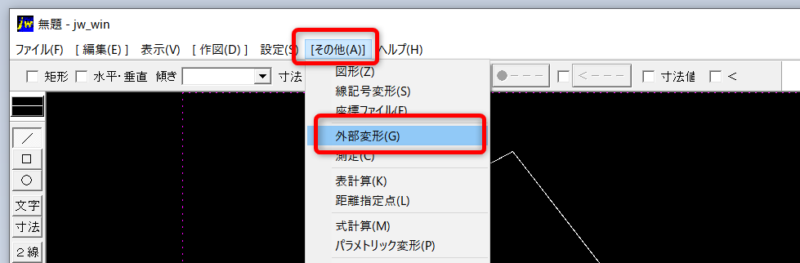
外部変形プログラムに一覧が表示されるので、その中から「JWW_SMPL.BAT」ファイルをダブルクリックします。(メモ欄の三斜面積計算の文字はクリックできませんでした)
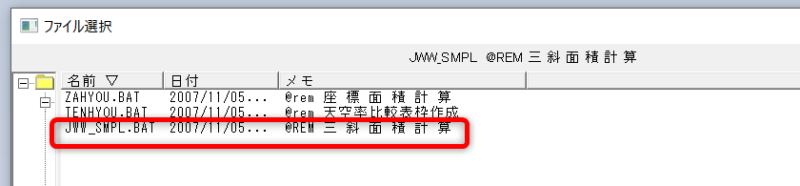
図形を選択する
画面左下に操作手順が表示されるので、それに従って進みます。

が、しかし、問題発生!!!
再度、下準備
なので、こんな感じで適当に三角形を作りました。
三角形になっていれば、どんな分け方でも良いみたいです。
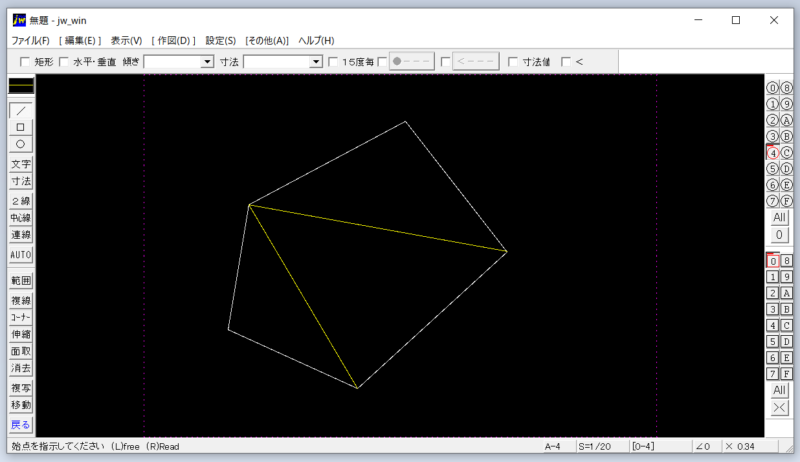
改めて、操作開始
外部変形を選択する
- 「その他」をクリックします。
- 「外部変形」を選択します。
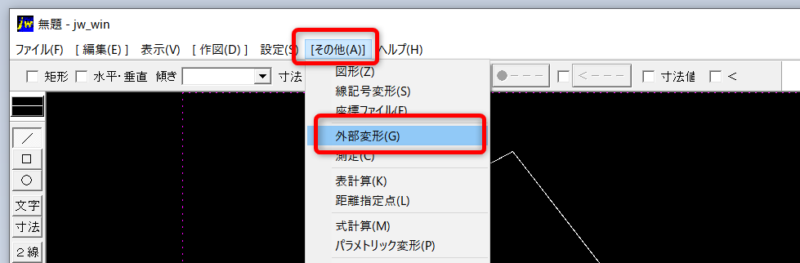
外部変形プログラムに一覧が表示されるので、その中から「JWW_SMPL.BAT」ファイルをダブルクリックします。(メモ欄の三斜面積計算の文字はクリックできませんでした)
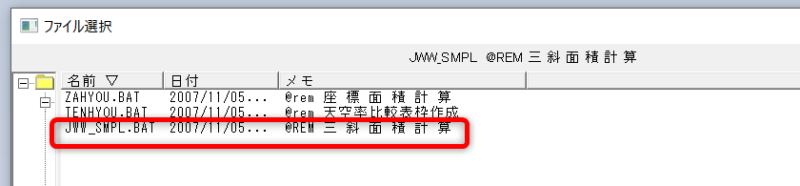
図形を選択する
画面左下に操作手順が表示されるので、それに従って進みます。

①左クリック→②左クリックで範囲選択します。
③選択確定をクリックします。
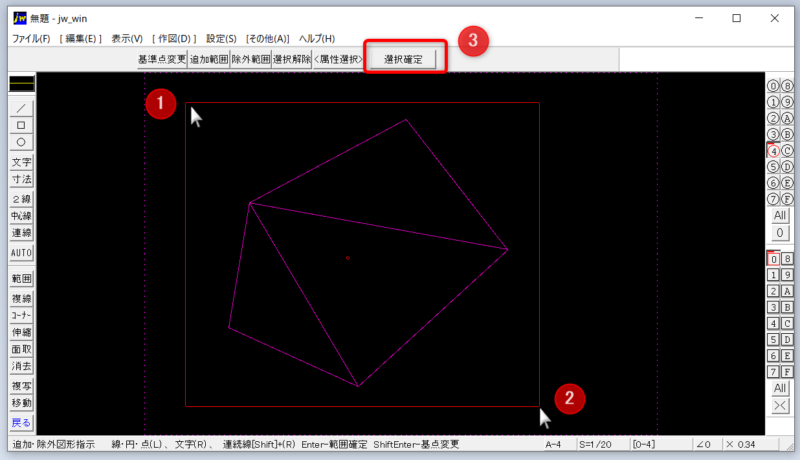
集計表の位置を指示する
今度は、画面左下以外に上中央にも操作手順が表示されました。
数値書き込み位置を指示します。(作図される面積表の枠の左上の位置です)
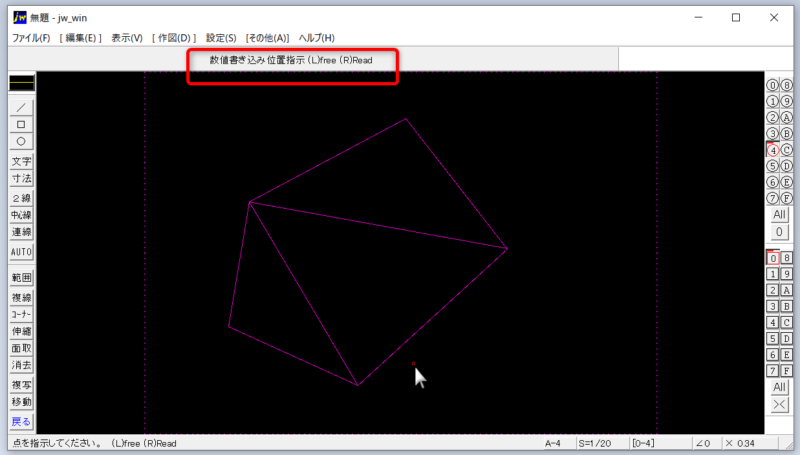
オプションを入力する
特にこだわりがない場合には、左クリックでスキップします。
- 初期番号指定(1~8001 無指定:1)
三角形に付ける最初の数字を入力します。(スキップした場合:1番~ ) - レイヤ指定(0~F 無指定:書込レイヤ)
書き込むレイヤを指定します。(スキップした場合:現在のレイヤ) - 小数点以下有効桁数(0~3 無指定:2)
小数点以下何桁まで表示するかの設定です。(スキップした場合:小数点第2位) - コマンド入力->
上記以外の設定をしたい場合のみ入力します。
/M* :文字種類を指定、 「*」 は文字種類 No (無指定:2)
「JWW_SMPL.BAT」ファイルから引用
/T* :三角形頂点に点を作図、 「*」 は 点種類 No (無指定:1)
/E*.*:三角形頂点に円を作図、 「*.*」 は円半径 mm (無指定:1.0)
/H* :三角形の辺を作図、 「*」 は 線色 No (無指定:1)
入力例:/M* /E* /T* /H* と半角スペースで区切ります。
確定する
左クリックすると、あら不思議、自動で作図されました。
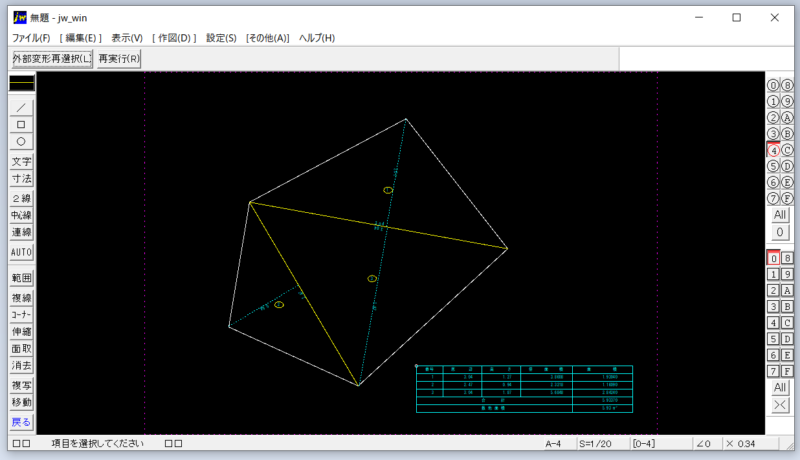
面積表も、ちゃんと作図されています。
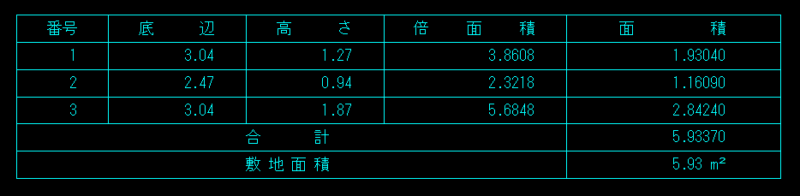
以上で完成です。
まとめ
今回は、Jw_cadに標準で搭載されている外部変形「三斜面積計算」を試してみました。
感想としては、これだけの作図を一から書くとなると、かなりの時間を要します。しかし、外部変形を使うと、クリック数回でアッとゆう間に図面が完成しました。
建築設計をされている人には、絶対に欠かせない外部変形だと思いました。
以上、外部変形「三斜面積計算」を使ってみたーーーでした。
おわり